2) sélection des réglages et fonctions, Prêt à construire un travail, Pret pour creation travail – TA Triumph-Adler DC 2045 Manuel d'utilisation
Page 105: Spécifications métriques
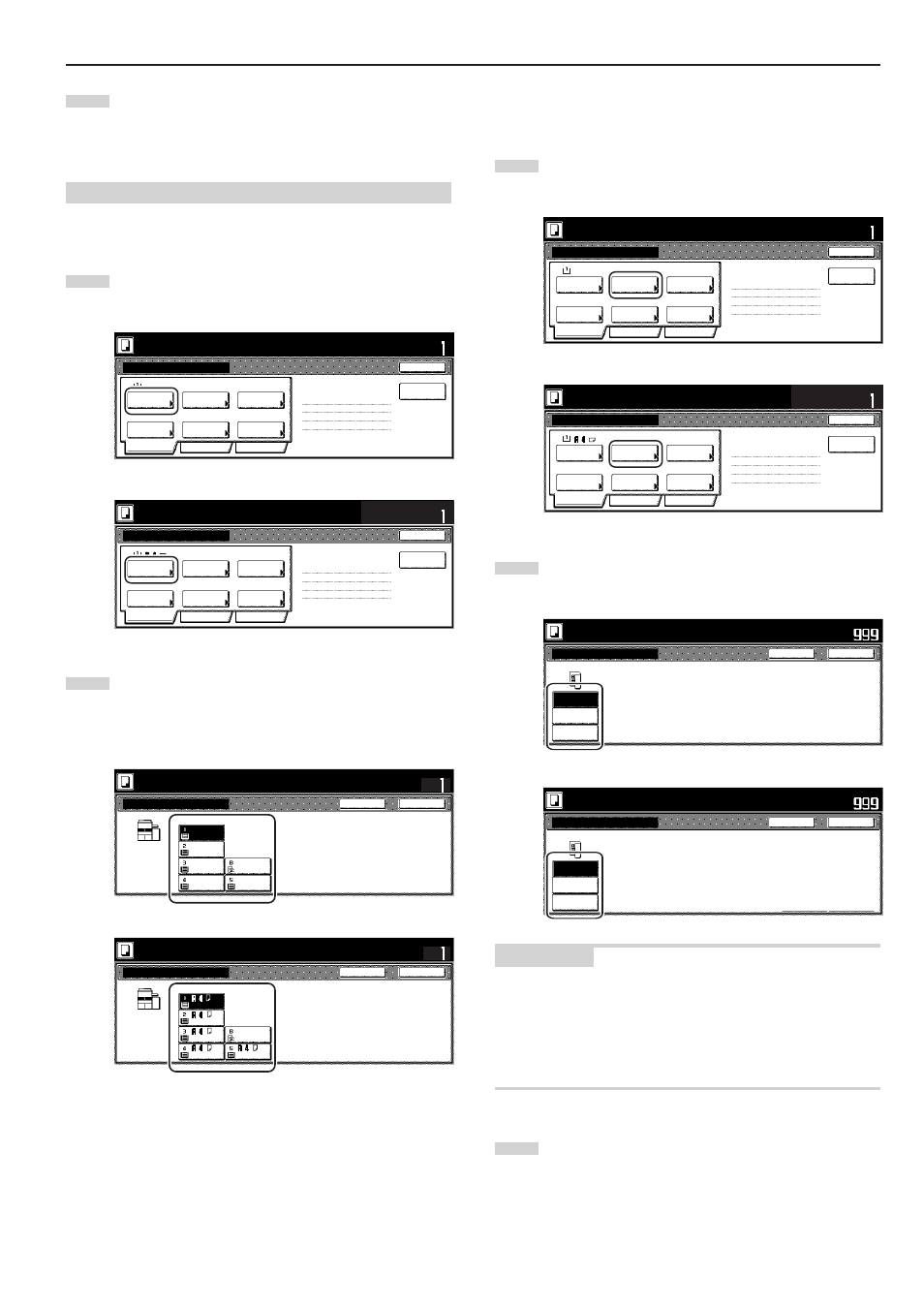
Section 5 AUTRES FONCTIONS UTILES
5-63
24
Si le jeu de copies produit est satisfaisant, vous pouvez alors
utiliser le mode de répétition de copie pour produire des jeux
de copies supplémentaires, selon le besoin. (Voir “(2)
Impression en mode de répétition de copie” à la page 5-44).
(2) Sélection des réglages et fonctions
1
Sélection du papier
Cette procédure permet de sélectionner le format du papier copie.
1
Effleurer la touche “Sélection papier” tandis que la table
“Basic” est affichée. L’écran “Sélection papier” apparaîtra.
Spécifications pouces
Prêt à construire un travail.
Placez l'original. Appuyez sur «Start».
Recto
Copie Recto
Arrière
Recto/
Rec./Verso
Copie Recto-Gauche
Page finie n
°
:0
Orient.
d'origine
Type
original
SMA
Réduire/
Agrandir
Terminer
Basic
Qualité
Editer
Groupage
Construction du travail. - Étape1
Fin
Insérer
page
Régl.
Sélection
papier
11x8
1
/
2
”
Spécifications métriques
Pret pour creation travail.
Placer l'original. Appuyer sur la touche Entrée.
Recto
Copie recto
Arrière
Recto
Rec.Ver.
Copie recto
-Gauche
Page # terminee: 0
Rég. Orig.
Direction
Type
original
AMS
Réduire/
Agrandir
Finition
Basic
Qualité
Editer
Groupage
Construction du travail
- Niveau 1
Fin
Régl.
Sélection
papier
Inserer
pg vierge
2
Effleurer la touche correspondant au tiroir contenant le
format du papier copie désiré, puis effleurer la touche
“Fermer”. Le panneau tactile retournera à l’écran de l’étape
1.
Spécifications pouces
Sélection papier
Fermer
Reve
Régl.
Normal
Couleur
11x8
1
/
2
”
11x8
1
/
2
”
11x8
1
/
2
”
Normal
Normal
11x8
1
/
2
”
Recyclé
11x8
1
/
2
”
Normal
Bypass
Placez l'original. Appuyez sur «Start».
Prêt à construire un travail.
Spécifications métriques
Pret pour creation travail.
Placer l'original. Appuyer sur la touche Entrée.
Fermer
Régl.
Dos
Sélection papier
Bypass
Couleur
Normal
Normal
Recyclé
Normal
Normal
2
Spécification du type des originaux
Cette procédure permet de spécifier les types des originaux devant
être copiés parmi les types à une face, à deux faces et ouverts.
1
Effleurer la touche “Type original” tandis que la table “Basic”
est affichée. L’écran “Type original” apparaîtra.
Spécifications pouces
Prêt à construire un travail.
Placez l'original. Appuyez sur «Start».
Recto
Copie Recto
Arrière
Recto/
Rec./Verso
Copie Recto-Gauche
Page finie n
°
:0
Orient.
d'origine
Type
original
SMA
Réduire/
Agrandir
Terminer
Basic
Qualité
Editer
Groupage
Construction du travail. - Étape1
Fin
Insérer
page
Régl.
Sélection
papier
11x8
1
/
2
”
Spécifications métriques
Pret pour creation travail.
Placer l'original. Appuyer sur la touche Entrée.
Recto
Copie recto
Arrière
Recto
Rec.Ver.
Copie recto
-Gauche
Page # terminee: 0
Rég. Orig.
Direction
Type
original
AMS
Réduire/
Agrandir
Finition
Basic
Qualité
Editer
Groupage
Construction du travail
- Niveau 1
Fin
Régl.
Sélection
papier
Inserer
pg vierge
2
Sélectionner entre “Recto”, “Rect/ verso” et “Livre”, selon les
originaux devant être copiés.
Spécifications pouces
Prêt à construire un travail.
Placez l'original. Appuyez sur «Start».
Type original
Rect/
verso
Livre
Fermer
Reve
Régl.
Back Edge
Left top
corner
Check direction
Check direction of
original top side.
Recto
Spécifications métriques
Type original
Rect/
verso
Livre
Back Edge
Left top
corner
Check direction
Check direction of original.
Recto
Pret pour creation travail.
Placer l'original. Appuyer sur la touche Entrée.
Fermer
Régl.
Dos
REMARQUES
• Si “Recto” a été sélectionné, vérifier l’orientation des originaux mis
en place.
• Si “Rect/ verso” a été sélectionné, spécifier l’orientation de la reliure
des originaux puis vérifier l’orientation des originaux mis en place.
• Si “Livre” a été sélectionné, spécifier l’orientation de la reliure des
originaux.
3
Effleurer la touche “Fermer”. Le panneau tactile retournera à
l’écran de l’étape 1.